win11 怎么打开ie win11如何打开IE浏览器
更新时间:2023-06-08 16:07:05作者:xiaoliu
win11 怎么打开ie,随着Win11系统的正式发布,许多用户开始对于如何打开IE浏览器感到困惑,虽然许多用户已经开始使用更为先进的浏览器,如Edge,但IE浏览器在一些场景下仍然具有重要的作用。所以如何在Win11系统中打开IE浏览器成为了许多用户关注的问题。下面我们将为大家介绍Win11系统下如何找到并打开IE浏览器的方法。
具体步骤:
1.点击设置
在浏览器中点击【···—设置】。
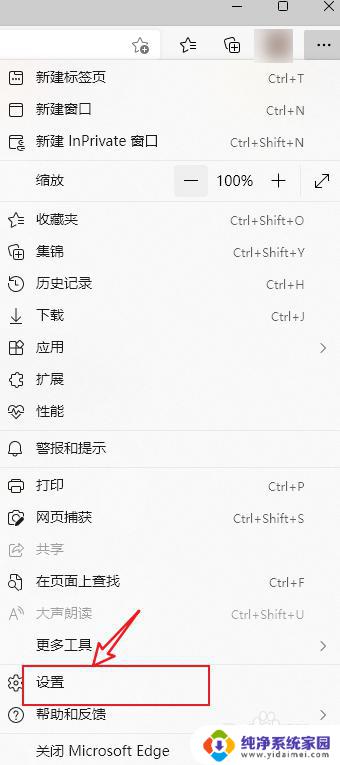
2.开启IE兼容性
在默认浏览器页面,选择IE兼容性并设置。
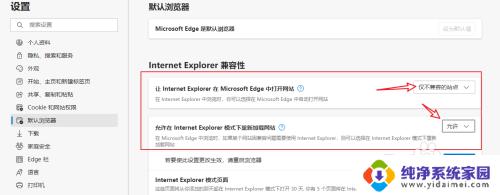
3.开启IE模式按钮
在外观页面,开启【Internet explorer模式按钮】,打开网页后,点击【图标】进入IE兼容页面。

以上就是如何在 Windows 11 中打开 Internet Explorer 的全部内容,如果您还有任何疑问,请按照本文中的方法进行操作,希望这篇文章对您有所帮助。
win11 怎么打开ie win11如何打开IE浏览器相关教程
- ie浏览器win11怎么打开 Win11如何在桌面打开IE浏览器
- win11怎么默认ie浏览器打开 Windows11如何将默认浏览器设置为IE
- win11怎么加载ie浏览器 Win11怎么打开IE浏览器
- win11打不开ie怎么解决 Win11无法打开ie浏览器的解决方案
- win11用ie打开显示edge浏览器 如何在电脑上将IE浏览器变成Edge浏览器
- win11开浏览器闪屏 如何解决win11打开浏览器黑屏问题
- win11一开浏览器就卡 Win11浏览器打开网页失去响应怎么办
- win11浏览器如何设置打开就是主页 如何在浏览器中设置主页
- win11如何打开浏览器摄像头 Win11电脑摄像头打开步骤
- win11如何默认ie浏览器 Windows11如何将默认浏览器设置为ie
- win11如何关闭协议版本6 ( tcp/ipv6 ) IPv6如何关闭
- win11实时防护自动开启 Win11实时保护老是自动开启的处理方式
- win11如何设置网页为默认主页 电脑浏览器主页设置教程
- win11一个屏幕分四个屏幕怎么办 笔记本如何分屏设置
- win11删除本地账户登录密码 Windows11删除账户密码步骤
- win11任务栏上图标大小 win11任务栏图标大小调整方法